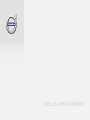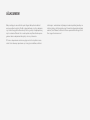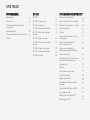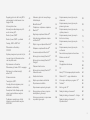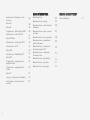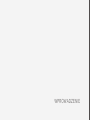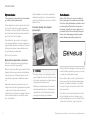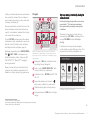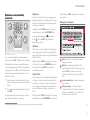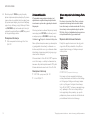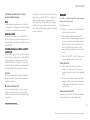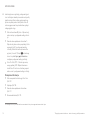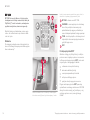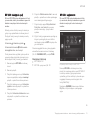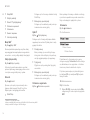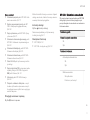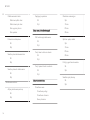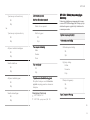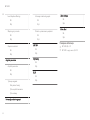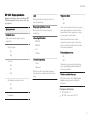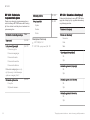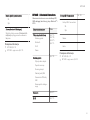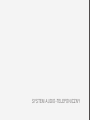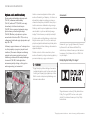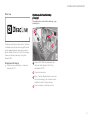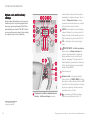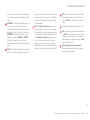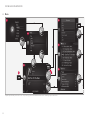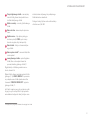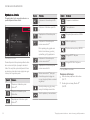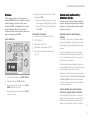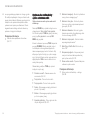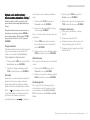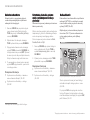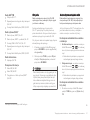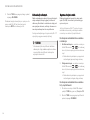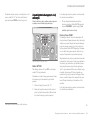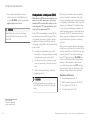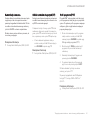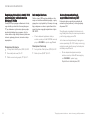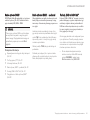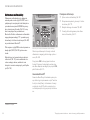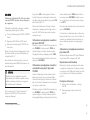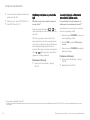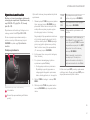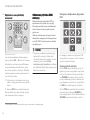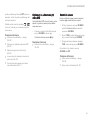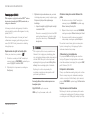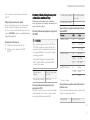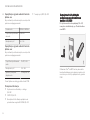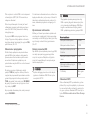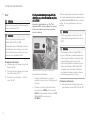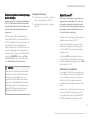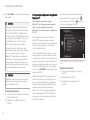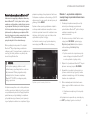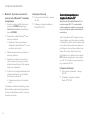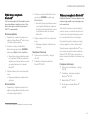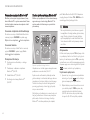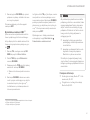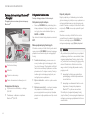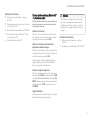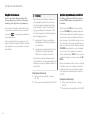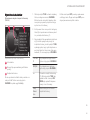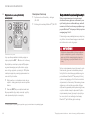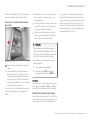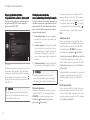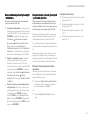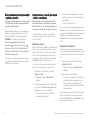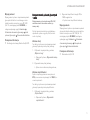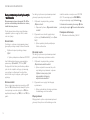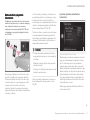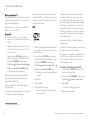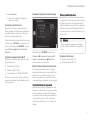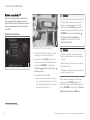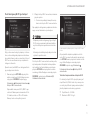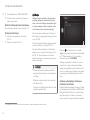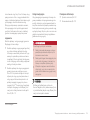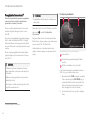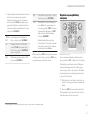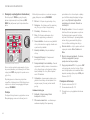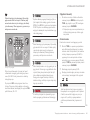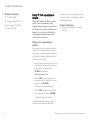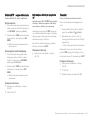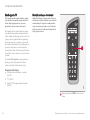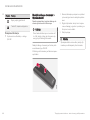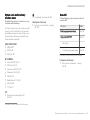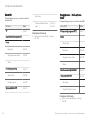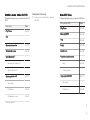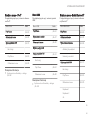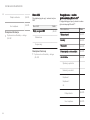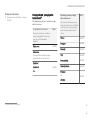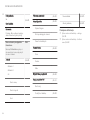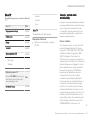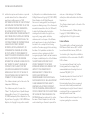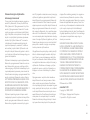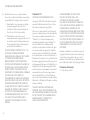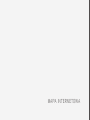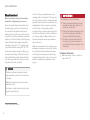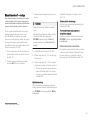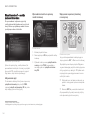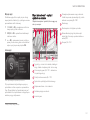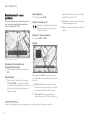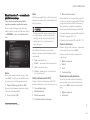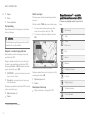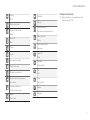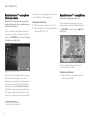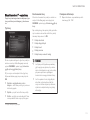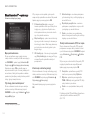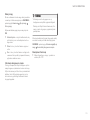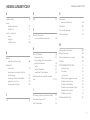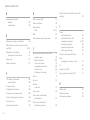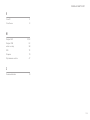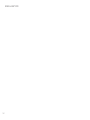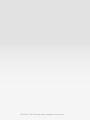SENSUS INFOTAINMENT


VÄLKOMMEN!
Mamy nadzieję, że samochód ten przez długie lata będzie dostarczał
wielu powodów do radości. Został on zaprojektowany z myślą o bezpiecz-
nej i komfortowej jeździe. Samochody Volvo są jednymi z najbezpieczniej-
szych na świecie. Również i ten model spełnia wszystkie aktualne wyma-
gania w zakresie bezpieczeństwa jazdy i ochrony środowiska.
W trosce o zapewnienie maksimum przyjemności z korzystania z samo-
chodu Volvo zalecamy zapoznanie się z niniejszym dodatkiem, a także z
instrukcjami i wskazówkami dotyczącymi zasad eksploatacji zawartymi w
instrukcji obsługi. Instrukcja obsługi jest również dostępna jako aplikacja
mobilna (Volvo Manual), a także na stronie wsparcia technicznego Volvo
Cars (support.volvocars.com).

2
WPROWADZENIE
Wprowadzenie
6
Volvo Sensus
6
Cyfrowa wersja Instrukcji obsługi w
samochodzie
7
Zmiana właściciela
10
Strona wsparcia technicznego Volvo Cars
10
Volvo ID
11
MY CAR
MY CAR
14
MY CAR – dostęp do opcji
15
MY CAR – opcje menu
15
MY CAR - Ustawienia samochodu
17
MY CAR - Układy wspomagające
kierowcę
19
MY CAR - Opcje systemowe
21
MY CAR – Ustawienia rozpoznawa-
nia głosu
22
MY CAR - Ustawienia klimatyzacji
22
MY CAR - Ustawienia internetowe
23
MY CAR Informacja
24
SYSTEM AUDIO-TELEFONICZNY
System audio-multimedialny
26
System audio-telefoniczny – przegląd
27
System audio-multimedialny – obsługa
28
Symbole na ekranie
32
Ulubione
33
System audio-multimedialny – usta-
wienia dźwięku
33
System audio-multimedialny –
ogólne ustawienia audio
34
System audio-multimedialny –
zaawansowane ustawienia dźwięku*
35
Ustawienia korektora
36
Ustawianie głośności systemu audio i
automatyczna korekcja głośności
36
Radioodbiornik
36
Strojenie
37
Automatyczne strojenie radia
37
Lista stacji radiowych
38
Ręczne strojenie radia
38
Zapamiętywanie dostępnych stacji
radiowych
39
Funkcje Radio Data System (RDS)
40
Komunikaty alarmowe
41
Odbiór serwisów drogowych (TP)
41
Profil programu (PTY)
41
SPIS TREŚCI

3
Regulacja głośności dla funkcji RDS
przerywających odsłuchiwanie z bie-
żącego źródła
42
Informacje tekstowe
42
Automatyczna aktualizacja częstotli-
wości radiowej (AF)
42
Radio cyfrowe (DAB)*
43
Radio cyfrowe (DAB)* – podkanał
43
Funkcja „DAB to DAB* link”
43
Odtwarzacz multimedialny
44
CD/DVD
45
Szybkie przewijanie do przodu/do tyłu
46
Losowa kolejność odtwarzania utwo-
rów lub plików audio
46
Wyszukiwanie multimediów
47
Odtwarzanie płyt wideo DVD i nawigacja
48
Kąt kamery do odtwarzania płyt
wideo DVD
49
Ustawienia obrazu
49
Twardy dysk (HDD)
50
Formaty plików obsługiwane przez
odtwarzacz multimedialny
51
Zewnętrzne źródło dźwięku podłą-
czone za pośrednictwem wejścia
AUX/USB
52
Podłączanie zewnętrznego źródła
dźwięku za pośrednictwem wejścia
AUX/USB
54
Ustawianie głośności zewnętrznego
źródła dźwięku
55
Media Bluetooth
®
55
Podłączanie i odłączanie urządzenia
Bluetooth
®
56
Rejestracja urządzenia Bluetooth
®
57
Automatyczne podłączanie urządze-
nia Bluetooth
®
58
Wybór innego urządzenia Bluetooth
®
59
Odłączanie urządzenia Bluetooth
®
59
Usuwanie urządzenia Bluetooth
®
60
Zestaw głośnomówiący Bluetooth
®
60
Zestaw głośnomówiący Bluetooth
®
-
Przegląd
62
Połączenia telefoniczne
62
Zestaw głośnomówiący Bluetooth
®
-
Ustawienia audio
63
Książka telefoniczna
64
Szybkie wyszukiwanie kontaktów
64
Wyszukiwanie kontaktów
65
Rozpoznawanie poleceń głosowych
66
Opcje językowe systemu rozpozna-
wania poleceń głosowych
68
Funkcje pomocnicze do rozpoznawa-
nia poleceń głosowych
68
Rozpoznawanie poleceń głosowych -
ustawienia
69
Rozpoznawanie poleceń głosowych -
polecenia głosowe
69
Rozpoznawanie poleceń głosowych -
szybkie polecenia
70
Rozpoznawania poleceń głosowych -
telefon komórkowy
70
Rozpoznawanie poleceń głosowych -
radio
71
Rozpoznawanie poleceń głosowych -
multimedia
72
Samochodowe połączenie internetowe
73
Modem samochodu*
76
Aplikacje
78
Przeglądarka internetowa
80
TV*
83
Kanały TV*/lista zapamiętanych kanałów
84
Odbiornik TV* – opcje odtwarzania
85
Informacja o aktualnym programie TV*
85
Teletekst*
85
Zanik sygnału TV*
86
Nadajnik zdalnego sterowania*
86
Nadajnik zdalnego sterowania* – funkcje
87
Nadajnik zdalnego sterowania* -
Wymiana baterii
88

4
System audio-multimedialny – struk-
tura menu
89
Menu AM
89
Menu FM
90
Przegląd menu - Radio cyfrowe (DAB)*
90
Struktura menu - Audio CD/DVD
91
Menu DVD Video
91
Struktura menu - twardy dysk (HDD)
92
Struktura menu – iPod
®
93
Menu USB
93
Struktura menu - Media Bluetooth
®
93
Menu AUX
94
Przegląd menu - zestaw głośnomó-
wiący Bluetooth
®
94
Przegląd menu - przeglądarka inter-
netowa
95
Menu TV*
97
Licencje – system audio-multimedialny
97
Homologacja – system audio-multi-
medialny
101
MAPA INTERNETOWA
Mapa internetowa
104
Mapa internetowa – obsługa
105
Mapa internetowa – rozetka znakowa
i klawiatura
106
Mapa internetowa – napisy i symbole
na ekranie
107
Mapa internetowa – menu przewijane
108
Mapa internetowa – wprowadzanie
punktu docelowego
109
Mapa internetowa – symbole punk-
tów zainteresowania (POI)
110
Mapa internetowa – szczegółowe
informacje o trasie
112
Mapa internetowa – przegląd trasy
112
Mapa internetowa – opcje trasy
113
Mapa internetowa – opcje mapy
114
INDEKS ALFABETYCZNY
Indeks alfabetyczny 117

WPROWADZENIE

WPROWADZENIE
* Opcja/wyposażenie dodatkowe - dalsze informacje, patrz Wprowadzenie.
6
Wprowadzenie
Ten suplement jest uzupełnieniem do standardo-
wej instrukcji obsługi samochodu.
W razie wątpliwości odnośnie jakichkolwiek funk-
cji w samochodzie, należy najpierw sprawdzić
informacje w instrukcji obsługi. Dodatkowe zapy-
tania należy kierować do dealera lub przedstawi-
ciela firmy Volvo Car Corporation.
Dane techniczne, opisy cech konstrukcyjnych
oraz ilustracje zawarte w niniejszym suplemencie
mają charakter wyłącznie informacyjny. Producent
zastrzega sobie prawo do wprowadzania zmian
bez uprzedniego powiadamiania.
© Volvo Car Corporation
Wyposażenie opcjonalne i akcesoria
Wszystkie rodzaje wyposażenia opcjonalnego/
akcesoria oznaczone są gwiazdką: *.
Można tu również spotkać opisy urządzeń i funkcji
będących zarówno wyposażeniem standardowym
lub opcjonalnym (montowanym fabrycznie), jak i
stanowiących wyposażenie dodatkowe (akceso-
ria).
Wyposażenie opisane w suplemencie nie jest
dostępne we wszystkich egzemplarzach pojazdów
– mają one różne wyposażenie zależnie od
potrzeby ich dostosowania do wymagań lokalnych
rynków, a także krajowych lub lokalnych przepi-
sów i rozporządzeń.
W razie wątpliwości, co stanowi wyposażenie
standardowe pojazdu, a co jest wyposażeniem
opcjonalnym/dodatkowym, prosimy o kontakt z
dealerem Volvo.
Instrukcja obsługi do urządzeń
przenośnych
UWAGA
Instrukcję obsługi można pobrać jako aplika-
cję na urządzenia przenośne (dotyczy określo-
nych modeli samochodów i urządzeń przenoś-
nych), patrz www.volvocars.com.
Aplikacja na urządzenia przenośne zawiera
również prezentację wideo i umożliwia prze-
szukiwanie treści oraz łatwe przechodzenie
pomiędzy poszczególnymi rozdziałami.
Volvo Sensus
System Volvo Sensus to centrum osobistych
doznań związanych z posiadaniem samochodu
Volvo, które łączy użytkownika z pojazdem i świa-
tem zewnętrznym. System Sensus zapewnia
informacje, rozrywkę oraz pomoc, gdy jest ona
potrzebna. System Sensus obejmuje intuicyjne
funkcje, które wzbogacają przeżycia podczas
jazdy i ułatwiają eksploatację samochodu.
Intuicyjna struktura nawigacji umożliwia uzyskanie
w razie potrzeby odpowiedniej pomocy, informacji
i rozrywki, bez rozpraszania kierowcy.
System Sensus łączy w sobie wszystkie zastoso-
wane w samochodzie rozwiązania zapewniające
łączność* ze światem zewnętrznym i umożliwia
kierowcy intuicyjne sterowanie wszystkimi funk-
cjami samochodu.
Volvo Sensus umożliwia dostęp do wielu funkcji
różnych układów samochodu i pokazuje je na
ekranie wyświetlacza w konsoli środkowej. Dzięki
systemowi Volvo Sensus i jego intuicyjnemu

WPROWADZENIE
}}
* Opcja/wyposażenie dodatkowe - dalsze informacje, patrz Wprowadzenie.
7
interfejsowi użytkownika kierowca może dokonać
wielu osobistych ustawień. Są one dostępne w
menu ustawień samochodu, systemu audio-tele-
fonicznego, klimatyzacji itd.
Za pomocą przycisków i pokręteł na konsoli środ-
kowej lub prawego zestawu przycisków na kie-
rownicy* można włączać i wyłączać różne funkcje
oraz zmieniać liczne ustawienia.
Przycisk MY CAR udostępnia wszystkie ustawie-
nia związane z jazdą i prowadzeniem samochodu,
takie jak system City Safety, zamki i autoalarm,
automatyka obrotów wentylatora, zegar itd.
Naciskając odpowiedni przycisk: RADIO, MEDIA,
TEL*,
*, NAV* i CAM
1
można włączyć inne
źródła multimedialne, układy i funkcje, np. AM,
FM, CD, DVD*, TV*, Bluetooth
®
*, nawigację* i
kamerę parkowania*.
Więcej informacji na temat wszystkich funkcji/
systemów można znaleźć w odpowiednich roz-
działach w instrukcji obsługi lub jej suplemencie.
Przegląd
Panel sterowania w środkowej konsoli. Rysunek jest
schematyczny - liczba funkcji i rozmieszczenie przycis-
ków mogą się różnić, w zależności od wybranego wypo-
sażenia i rynku.
Nawigacja* – NAV, patrz dodatkowa instruk-
cja obsługi (Sensus Navigation).
Audio i media - RADIO, MEDIA, TEL*, patrz
osobny rozdział w tym suplemencie.
Ustawienia funkcji – MY CAR, patrz MY CAR
(Str. 14).
Samochód podłączony do Internetu – *,
patrz osobny rozdział w tym suplemencie
2
.
Układ klimatyzacji, patrz instrukcja obsługi.
Kamera parkowania - CAM
1
, patrz instrukcja
obsługi.
Cyfrowa wersja Instrukcji obsługi w
samochodzie
Instrukcja obsługi jest wyświetlana na ekranie w
samochodzie
3
. Treść można przeszukiwać i
łatwo przechodzić pomiędzy poszczególnymi
rozdziałami.
Otwieranie cyfrowej wersji instrukcji obsługi -
nacisnąć przycisk MY CAR w środkowej konsoli,
nacisnąć OK/MENU i wybrać
Instrukcja
obsługi.
Podstawowe informacje na temat nawigacji
można znaleźć w punkcie Obsługa systemu. Poni-
żej zamieszczono bardziej szczegółowy opis.
Instrukcja obsługi, strona startowa.
1
Dotyczy określonych modeli pojazdów.
2
Informacje są dostępne tylko wtedy, gdy samochód jest wyposażony w tę funkcję.
3
Dotyczy określonych modeli pojazdów.

||
WPROWADZENIE
8
Informacje w cyfrowej wersji instrukcji obsługi
można wyszukiwać na cztery sposoby:
•
Szukaj - Funkcja wyszukiwania według
tematów.
•
Kategorie - Wszystkie tematy są uszerego-
wane według kategorii.
•
Ulubione - Szybki dostęp do ulubionych
tematów.
•
Quick Guide - Wybór artykułów na temat
wspólnych funkcji.
Wybrać symbol informacji w prawym dolnym rogu,
aby uzyskać informacje na temat cyfrowej wersji
instrukcji obsługi.
UWAGA
Cyfrowa wersja instrukcji obsługi jest niedo-
stępna w czasie jazdy.
Szukaj
Wyszukiwanie za pomocą rozetki znakowej.
Lista znaków.
Zmiana trybu wprowadzania (patrz tabela
poniżej).
Za pomocą rozetki znakowej wprowadzić kryte-
rium wyszukiwania, np. „pas bezpieczeństwa”.
1.
Obracać pokrętło TUNE, aż pojawi się żądana
litera i nacisnąć przycisk OK/MENU, aby ją
potwierdzić. Można również skorzystać z kla-
wiatury alfanumerycznej na panelu przycis-
ków sterujących w konsoli środkowej.
2. Kontynuować w ten sam sposób z następną
literą i tak dalej.
3. Aby przełączyć tryb wprowadzania znaków na
cyfry lub znaki specjalne lub przejść do
wyszukiwania, obrócić pokrętło TUNE, wybie-
rając jedną z opcji (patrz objaśnienie w poniż-
szej tabeli) na liście zmiany trybu wprowadza-
nia (2) i nacisnąć przycisk OK/MENU.
123/A
BC
Do przełączania między literami i
cyframi służy przycisk OK/MENU.
WIĘ-
CEJ
Do przełączania na znaki specjalne
służy przycisk OK/MENU.
OK
Przeprowadzić wyszukiwanie. Obró-
cić pokrętło TUNE, aby wybrać
temat z wyników wyszukiwania i
nacisnąć OK/MENU, aby do niej
przejść.
a|A
Przełączanie między dużymi i małymi
literami za pomocą OK/MENU.
| | }
Przełączanie z rozetki znakowej na
okno wyszukiwania. Do przesuwania
kursora służy pokrętło TUNE. Usu-
wanie nieprawidłowo wpisanych liter
EXIT. Aby wrócić do rozetki znako-
wej, nacisnąć OK/MENU.
Należy zauważyć, że przycisków
numerycznych i literowych na panelu
sterowania można użyć do edytowa-
nia zawartości okna wyszukiwania.

WPROWADZENIE
}}
9
Wpisywanie za pomocą klawiatury
numerycznej
Klawiatura numeryczna.
Inny sposób wprowadzania znaków polega na
użyciu przycisków 0-9, * i # na konsoli środkowej.
Na przykład po naciśnięciu przycisku 9 pojawia
się pasek zawierający wszystkie znaki
4
przypisane
do tego przycisku, np.
W, x, y, z i 9. Szybkie naciś-
nięcia przycisku powodują przesuwanie kursora
wśród tych znaków.
•
Zatrzymać kursor na żądanym znaku, aby go
wybrać – znak pojawia się w wierszu wprowa-
dzania.
•
Do usuwania/anulowania znaków służy przy-
cisk EXIT.
Aby wprowadzić cyfrę, należy nacisnąć i przytrzy-
mać odpowiedni przycisk numeryczny.
Kategorie
Tematy w instrukcji obsługi są uszeregowane w
kategoriach głównych i podkategoriach. Ten sam
temat może występować w różnych kategoriach,
co ułatwia wyszukiwanie.
Obracając pokrętło TUNE przejść do pozycji w
drzewie kategorii i nacisnąć OK/MENU, aby
otworzyć wybraną kategorię
lub wybrany
temat
. Nacisnąć EXIT, aby powrócić do
poprzedniego widoku.
Ulubione
W tym miejscu są wyszczególnione artykuły zapi-
sane jako pozycje Ulubione. Aby wybrać artykuł
jako pozycję Ulubioną, patrz pozycja „Nawigacja w
artykule” poniżej.
Obrócić pokrętło TUNE, aby przejść do listy pozy-
cji Ulubionych i nacisnąć OK/MENU, aby otwo-
rzyć artykuł. Nacisnąć EXIT, aby powrócić do
poprzedniego widoku.
Quick Guide
Tutaj znajduje się szereg artykułów, zawierających
informacje na temat najczęściej używanych funk-
cji samochodu. Artykuły są również umieszczone
w poszczególnych kategoriach, ale tutaj zebrano
je w celu ułatwienia szybkiego dostępu do ich
treści.
Obrócić pokrętło TUNE, aby przejść do Krótkiego
przewodnika i nacisnąć OK/MENU, aby otworzyć
artykuł. Nacisnąć EXIT, aby powrócić do poprzed-
niego widoku.
Nawigacja w tematyce
Home - otwiera stronę startową Instrukcji
obsługi samochodu.
Ulubione - dodaje/usuwa artykuł z listy
pozycji Ulubionych. Można również nacisnąć
przycisk FAV w środkowej konsoli, aby
dodać/usunąć artykuł z listy pozycji Ulubio-
nych.
Łącze podświetlone - prowadzi do powiąza-
nego artykułu.
Opisy specjalne - jeśli artykuł zawiera
ostrzeżenia, ważne informacje lub uwagi, tutaj
widoczny jest powiązany z nimi symbol oraz
ilość takich opisów w artykule.
4
Znaki przypisane do poszczególnych przycisków mogą się zmieniać zależnie od rynku/kraju/języka.

||
WPROWADZENIE
* Opcja/wyposażenie dodatkowe - dalsze informacje, patrz Wprowadzenie.
10
Obrócić pokrętło TUNE, aby przejść między
łączami lub przewinąć daną tematykę. Po przewi-
nięciu ekranu do początku lub końca danej tema-
tyki, przewinięcie dalej w górę lub w dół aktywuje
opcje strony startowej i pozycji Ulubionych. Nacis-
nąć OK/MENU, aby zastosować wybór lub użyć
podświetlonego łącza. Nacisnąć EXIT, aby powró-
cić do poprzedniego widoku.
Powiązane informacje
•
Strona wsparcia technicznego Volvo Cars
(Str. 10)
Zmiana właściciela
W przypadku zmiany właściciela ważne jest
wykasowanie wszystkich danych użytkownika i
zresetowanie systemu do oryginalnych ustawień
fabrycznych.
W celu przywrócenia ustawień fabrycznych należy
nacisnąć przycisk MY CAR w środkowej konsoli,
a następnie przycisk OK/MENU i wybrać opcję
Ustawienia Przywróć ustawienia fabryczne.
Dane użytkownika są kasowane (np. dane aplika-
cji, przeglądarki internetowej) i ustawienia oso-
biste we wszystkich menu (np. ustawienia układu
klimatyzacji, ustawienia pojazdu) przyjmują orygi-
nalne wartości fabryczne.
W samochodach z Volvo On Call, VOC* zapisane
w nich informacje o osobistych ustawieniach są
kasowane. Aby zakończyć abonament VOC, patrz
Zmiana właściciela samochodu z Volvo On Call.
Powiązane informacje
•
MY CAR – opcje menu (Str. 15)
•
Volvo ID (Str. 11)
Strona wsparcia technicznego Volvo
Cars
Na stronie internetowej Volvo Cars i na stronie
wsparcia technicznego można znaleźć dodat-
kowe informacje na temat samochodu. Ze strony
internetowej można uzyskać dostęp do portalu
My Volvo, który jest indywidualną stroną przezna-
czoną dla właściciela i jego samochodu.
Wsparcie techniczne w internecie
Przejdź do support.volvocars.com lub użyj poniż-
szego kodu QR, aby odwiedzić stronę. Strona
wsparcia technicznego jest dostępna na więk-
szości rynków.
Kod QR do strony wsparcia technicznego.
Informacje na stronie wsparcia technicznego
można przeszukiwać oraz dzielić na różne katego-
rie. Dostępna jest tutaj pomoc dla opcji związa-
nych z np. Usługami i funkcjami internetowymi,
Volvo On Call (VOC)*, systemem nawigacji drogo-
wej* i aplikacjami. Film oraz instrukcje krok po
kroku wyjaśniają różne procedury, np. sposób
podłączenia systemu samochodu do Internetu za
pośrednictwem telefonu komórkowego.

WPROWADZENIE
}}
* Opcja/wyposażenie dodatkowe - dalsze informacje, patrz Wprowadzenie.
11
Informacje do pobrania ze strony
wsparcia technicznego
Mapy
W samochodach wyposażonych w system Sen-
sus Navigation* dostępna jest możliwość pobiera-
nia map ze strony wsparcia technicznego.
Aplikacje mobilne
W wybranych modelach Volvo od RM 2014 i
2015 dostępna jest Instrukcja obsługi w formie
aplikacji. Tutaj można również uzyskać dostęp do
aplikacji VOC*.
Instrukcje obsługi poprzednich roczników
modelowych
Tutaj dostępne są Instrukcje obsługi do poprzed-
nich roczników modelowych w formacie PDF. Ze
strony wsparcia technicznego można również
uzyskać dostęp do instrukcji Quick Guide oraz
uzupełnień. W celu pobrania wymaganej publika-
cji należy wybrać model samochodu i rocznik.
Kontakt
Na stronie wsparcia technicznego znajdują się
dane do kontaktu z działem obsługi klienta oraz
najbliższym dealerem.
My Volvo w Internecie
5
Ze strony www.volvocars.com można uzyskać
dostęp do portalu My Volvo, który jest indywi-
dualną stroną przeznaczoną dla właściciela i jego
samochodu.
Po utworzeniu osobistego konta Volvo ID można
zalogować się w portalu My Volvo i uzyskać infor-
macje dotyczące między innymi przeglądów,
umów i gwarancji. Na stronie My Volvo znajdują
się także informacje o akcesoriach i oprogramo-
waniu, które przystosowane specjalnie do danego
modelu samochodu.
Volvo ID
Volvo ID to osobisty identyfikator, zapewniający
dostęp do różnych usług
6
.
Przykładowe usługi:
•
My Volvo - osobista strona internetowa użyt-
kownika i jego samochodu.
•
Samochodowe połączenie internetowe* -
pewne funkcje i usługi wymagają przypisania
systemu samochodu do osobistego identyfi-
katora Volvo ID np. w celu uzyskania możli-
wości wysyłania nowego adresu z usługi
mapy przez Internet bezpośrednio do samo-
chodu.
•
Volvo On Call, VOC* – Volvo ID służy do logo-
wania w aplikacji mobilnej Volvo On Call.
Zalety Volvo ID
•
Jedna nazwa użytkownika i jedno hasło
dostępu do usług online, tzn. tylko jedna
nazwa użytkownika i jedno hasło do zapamię-
tania.
•
Zmiana nazwy użytkownika/hasła dla danej
usługi (np. VOC) spowoduje również automa-
tyczną zmianę tych danych dla innych usług
(np. My Volvo)
Generowanie Volvo ID
Aby utworzyć konto Volvo ID, trzeba wprowadzić
swój osobisty adres e-mail. Następnie, aby
5
Dotyczy niektórych wersji rynkowych.

||
WPROWADZENIE
* Opcja/wyposażenie dodatkowe - dalsze informacje, patrz Wprowadzenie.
12
dokończyć proces rejestracji, postępować zgod-
nie z instrukcjami zawartymi w wiadomości poczty
elektronicznej, która zostanie wysłana automa-
tycznie na podany adres. Identyfikator Volvo ID
można wygenerować za pośrednictwem jednej z
następujących usług:
•
Strona internetowa My Volvo - Wpisać swój
adres mailowy i postępować według instruk-
cji.
•
Samochodowe połączenie internetowe* -
Wpisać swój adres mailowy w aplikacji, która
wymaga Volvo ID i postępować według
instrukcji. Można też nacisnąć dwukrotnie
przycisk „Connect” (Połącz)
w środkowej
konsoli i wybrać
Appsy Ustawienia a
następnie postępować według instrukcji.
•
Volvo On Call, VOC* – Pobrać najnowszą
wersję aplikacji VOC. Wybrać utworzenie
konta Volvo ID na stronie startowej, wpisać
adres e-mail i postępować według instrukcji.
Powiązane informacje
•
Strona wsparcia technicznego Volvo Cars
(Str. 10)
•
Aplikacje (Str. 78)
•
Samochodowe połączenie internetowe
(Str. 73)
•
Zmiana właściciela (Str. 10)
6
Ich dostępność może się zmieniać chwilowo oraz w zależności od poziomu wyposażenia samochodu i rynku.

MY CAR

MY CAR
* Opcja/wyposażenie dodatkowe - dalsze informacje, patrz Wprowadzenie.
14
MY CAR
MY CAR to menu źródłowe, w którym można
obsługiwać wiele funkcji samochodu, takich jak
City Safety™, zamki i autoalarm, automatyczna
prędkość wentylatora, ustawienia zegara itp.
Niektóre funkcje są standardowe, a inne opcjo-
nalne – ich zestaw zmienia się również w zależ-
ności od rynku.
Działanie
Do nawigacji w obrębie menu służą przyciski na
konsoli środkowej lub w prawym zestawie przycis-
ków na kierownicy*.
Panel sterowania w konsoli środkowej i zestaw przycis-
ków na kierownicy. Rysunek jest schematyczny - liczba
funkcji i rozmieszczenie przycisków mogą się różnić, w
zależności od wybranego wyposażenia i rynku.
MY CAR - otwiera menu MY CAR.
OK/MENU - nacisnąć przycisk w środkowej
konsoli lub pokrętło na kierownicy, aby
wybrać/zaznaczyć opcję w podświetlonym
menu lub zapisać wybraną funkcję w pamięci.
TUNE - obrócić pokrętło w środkowej konsoli
lub pokrętło na kierownicy, aby przewinąć w
górę/dół opcje menu.
EXIT
Funkcje przycisku EXIT
Zależnie od tego, przy której funkcji i na którym
poziomie menu znajduje się kursor w momencie
krótkiego naciśnięcia przycisku EXIT, może mieć
miejsce jedno z następujących zdarzeń:
•
odrzucenie rozmowy telefonicznej
•
anulowanie aktualnej funkcji
•
usunięcie wprowadzonych znaków
•
cofnięcie ostatniego wyboru
•
przejście do wyższego poziomu menu.
Długie naciśnięcie przycisku EXIT powoduje
wyświetlenie normalnego widoku menu MY CAR
albo jeśli widok normalny jest już aktywny – naj-
wyższego poziomu menu (menu głównego
źródła).

MY CAR
}}
* Opcja/wyposażenie dodatkowe - dalsze informacje, patrz Wprowadzenie.
15
MY CAR – dostęp do opcji
W menu MY CAR można obsługiwać wiele funk-
cji samochodu, takich jak nastawianie zegara lub
działanie zewnętrznych lusterek wstecznych i
zamków.
Aktualny poziom struktury menu jest widoczny w
górnym rogu wyświetlacza w środkowej konsoli.
Dostęp do funkcji menu jest wskazany w nastę-
pujący sposób:
Ustawienia Ustawienia pojazdu
Ustawienia blokowania Odblokowanie
drzwi
Drzwi kier., nast. wszyst..
Poniżej zamieszczono przykład, w jaki sposób za
pomocą zestawu przycisków w kierownicy uzys-
kać dostęp do funkcji i zmienić jej ustawienia:
1.
Nacisnąć przycisk MY CAR w środkowej
konsoli.
2. Nacisnąć pokrętło.
3.
Przejść do żądanego menu, np.
Ustawienia,
za pomocą pokrętła, a następnie nacisnąć
pokrętło – wyświetlone zostanie podmenu.
4.
Przejść do żądanego menu, np.
Ustawienia
pojazdu i nacisnąć pokrętło – wyświetlone
zostanie podmenu.
5.
Przejść do
Ustawienia blokowania i nacis-
nąć pokrętło – wyświetlone zostanie nowe
podmenu.
6.
Przejść do
Odblokowanie drzwi i nacisnąć
pokrętło – wyświetlone zostanie wyskakujące
menu zawierające dostępne opcje.
7.
Przejść między opcjami
Wszystkie drzwi i
Drzwi kier., nast. wszyst. za pomocą
pokrętła i nacisnąć je - opcja zostanie
wybrana.
8. Wyjść z funkcji programowania, wycofując się
kolejno z poszczególnych menu krótkimi
naciśnięciami przycisku EXIT lub jednym dłu-
gim naciśnięciem.
Procedura wygląda tak samo, jak w przypadku
elementów sterowania w konsoli środkowej
(Str. 14): OK/MENU, EXIT i pokrętła TUNE.
Powiązane informacje
•
MY CAR (Str. 14)
•
MY CAR – opcje menu (Str. 15)
MY CAR – opcje menu
W menu MY CAR można obsługiwać wiele funk-
cji samochodu, takich jak nastawianie zegara lub
działanie zewnętrznych lusterek wstecznych i
zamków.
Przykładowy widok normalny menu MY CAR.
Nacisnąć MY CAR w środkowej konsoli, aby
przejść do normalnego widoku menu MY CAR. W
normalnym widoku w górnej części ekranu
wyświetlany jest stan niektórych systemów wspo-
magających kierowcę, a w dolnej części stan
funkcji Start/Stop*.
Naciśnięcie OK/MENU otwiera menu źródłowe
My Car , w którym dostępne są następujące
opcje:

||
MY CAR
16
•
Moje S60
1
•
Statyst. podróży
•
Drive-E
2
/
Tryb hybrydowy
3
•
Ciśnienie w oponach
•
Ustawienia
•
Serwis i naprawa
•
Instrukcja obsługi
Moje S60
1
My Car Moje S60
1
Ekran wyświetlacza prezentuje wszystkie układy
wspomagające kierowcę będące na wyposażeniu
samochodu – można je tutaj włączyć lub wyłączyć.
Statystyka podróży
My Car Statyst. podróży
Historia jest prezentowana ekranie w postaci
wykresu słupkowego zawierającego dane o śred-
nim zużyciu energii elektrycznej
3
i paliwa.
Drive-E
2
My Car Drive-E
Opisane są tu między innymi elementy wcho-
dzące w skład koncepcji Drive-E firmy Volvo.
Wybrać jeden z następujących tematów:
•
Start/Stop
Dostępne są tu informacje o działaniu funkcji
Start/Stop.
•
Ekologiczny sposób jazdy
Dostępne są tu wskazówki, porady oraz opis
znaczenia ekonomicznej jazdy.
Hybrid
3
My Car Tryb hybrydowy
Dostępne są tu informacje dotyczące układów
napędowych samochodu. Wybrać jeden z nastę-
pujących tematów:
•
Przepływ mocy
Ekran pokazuje, czy samochód jest napę-
dzany przez silnik elektryczny lub spalinowy,
oraz jak wygląda przepływ siły napędowej.
•
Tryby jazdy
Wyjaśnione są tu poszczególne tryby jazdy
samochodu.
•
Ekologiczny sposób jazdy
Dostępne są tu wskazówki, porady oraz opis
znaczenia ekonomicznej jazdy.
Ciśnienie w ogumieniu
My Car Ciśnienie w oponach
Ekran pokazuje informacje o układzie monitorują-
cym ciśnienie powietrza w oponach samochodu -
tutaj można włączyć i wyłączyć ten system.
Ustawienia
My Car Ustawienia
Oto struktura menu:
Poziom 1 menu
Poziom 2 menu
Poziom 3 menu
Poziom 4 menu
Przedstawiono tu 4 pierwsze poziomy menu
dostępne w pozycji
Ustawienia. Niektóre funkcje
są standardowe, a inne opcjonalne – ich zestaw
zmienia się również w zależności od rynku.
Przy dokonywaniu wyboru, czy dana funkcja ma
być aktywna/
Wł. czy nieaktywna/Wył., wyświet-
lana jest kratka:
Wł.: Kratka zaznaczona.
Wył.: Pusta kratka.
•
Wybrać
Wł./Wył. za pomocą przycisku OK, a
następnie wyjść z menu za pomocą przycisku
EXIT.
1
W zależności od modelu samochodu.
2
Dotyczy modeli V40, V40 Cross Country, S60, S60L, V60, V60 Cross Country, XC60.
3
Dotyczy modeli V60 Twin Engine i S60L Twin Engine.

MY CAR
}}
17
Menu ustawień
•
Ustawienia pojazdu, patrz MY CAR - Usta-
wienia samochodu (Str. 17)
•
System wspomagania jazdy, patrz MY
CAR - Układy wspomagające kierowcę
(Str. 19)
•
Opcje systemowe, patrz MY CAR - Opcje
systemowe (Str. 21)
•
Ustawienia sterowania głosowego, patrz
MY CAR – Ustawienia rozpoznawania głosu
(Str. 22)
•
Ustawienia klimatyzacji, patrz MY CAR -
Ustawienia klimatyzacji (Str. 22)
•
Ustawienia internetowe, patrz MY CAR -
Ustawienia internetowe (Str. 23)
•
Volvo On Call, patrz cyfrowa wersja instruk-
cji obsługi.
•
Opcje przycisków FAV - przypisanie zwykle
używanej funkcji w MY CAR do przycisku
FAV, patrz Ulubione (Str. 33)
•
Informacja, patrz MY CAR Informacja
(Str. 24)
•
Przywróć ustawienia fabryczne - wszyst-
kie dane użytkownika są kasowane i wszyst-
kie ustawienia we wszystkich menu przyjmują
wartości fabryczne.
Przeglądy serwisowe i naprawy
My Car Serwis i naprawa
Można tu znaleźć informacje o serwisie i stacjach
obsługi samochodu, a także informacje o zarezer-
wowanych terminach przeglądów.
Instrukcja obsługi
My Car Instrukcja obsługi
Na ekranie wyświetlana jest cyfrowa wersja
Instrukcji obsługi (Str. 7).
Powiązane informacje
•
MY CAR (Str. 14)
•
MY CAR – dostęp do opcji (Str. 15)
MY CAR - Ustawienia samochodu
W pozycji ustawień samochodu menu MY CAR
dostępnych jest wiele funkcji między innymi
pamięć kluczyka do samochodu oraz ustawienia
blokowania drzwi.
Ustawienia pojazdu
Pamięć kluczyka do samochodu
Wł.
Wył.
Ustawienia blokowania
Automatyczna blokada drzwi
Wł.
Wył.
Odblokowanie drzwi
Wszystkie drzwi
Drzwi kier., nast. wszyst.

||
MY CAR
18
Odblokowanie bez klucza
Odblok. wszystkich drzwi
Odblok. dowolnych drzwi
Drzwi po jednej stronie
Drzwi przednie
Potwierdzenie dźwiękowe
Wł.
Wył.
Świetlne potw. zablokowania drzwi
Wł.
Wył.
Świetlne potwierdz. odblokowania
Wł.
Wył.
Zredukowana ochrona
Aktywuj zredukowaną ochronę
Wł.
Wył.
Zapytaj przy wysiadaniu
Wł.
Wył.
Ustaw. zewn. lusterek wstecznych
Złóż lusterka przy zablokowaniu
Wł.
Wył.
Pochyl lewe lusterko na wsteczn.
Wł.
Wył.
Pochyl prawe lusterko na wsteczn.
Wł.
Wył.
Ustawienia oświetlenia
Oświetlenie wewn.
Oświetlenie podłogi
Oświetlenie otoczenia
Barwy otoczenia
Oświetlenie asekuracyjne
Wył.
30 sek.
60 sek.
90 sek.
Opóźnien. wyłącz. świateł
Wył.
30 sek.
60 sek.
90 sek.
Potrójny sygnał kierunkowskazu
Wł.
Wył.
Światła do jazdy dziennej
Wł.
Wył.
Strona jest ładowana ...
Strona jest ładowana ...
Strona jest ładowana ...
Strona jest ładowana ...
Strona jest ładowana ...
Strona jest ładowana ...
Strona jest ładowana ...
Strona jest ładowana ...
Strona jest ładowana ...
Strona jest ładowana ...
Strona jest ładowana ...
Strona jest ładowana ...
Strona jest ładowana ...
Strona jest ładowana ...
Strona jest ładowana ...
Strona jest ładowana ...
Strona jest ładowana ...
Strona jest ładowana ...
Strona jest ładowana ...
Strona jest ładowana ...
Strona jest ładowana ...
Strona jest ładowana ...
Strona jest ładowana ...
Strona jest ładowana ...
Strona jest ładowana ...
Strona jest ładowana ...
Strona jest ładowana ...
Strona jest ładowana ...
Strona jest ładowana ...
Strona jest ładowana ...
Strona jest ładowana ...
Strona jest ładowana ...
Strona jest ładowana ...
Strona jest ładowana ...
Strona jest ładowana ...
Strona jest ładowana ...
Strona jest ładowana ...
Strona jest ładowana ...
Strona jest ładowana ...
Strona jest ładowana ...
Strona jest ładowana ...
Strona jest ładowana ...
Strona jest ładowana ...
Strona jest ładowana ...
Strona jest ładowana ...
Strona jest ładowana ...
Strona jest ładowana ...
Strona jest ładowana ...
Strona jest ładowana ...
Strona jest ładowana ...
Strona jest ładowana ...
Strona jest ładowana ...
Strona jest ładowana ...
Strona jest ładowana ...
Strona jest ładowana ...
Strona jest ładowana ...
Strona jest ładowana ...
Strona jest ładowana ...
Strona jest ładowana ...
Strona jest ładowana ...
Strona jest ładowana ...
Strona jest ładowana ...
Strona jest ładowana ...
Strona jest ładowana ...
Strona jest ładowana ...
Strona jest ładowana ...
Strona jest ładowana ...
Strona jest ładowana ...
Strona jest ładowana ...
Strona jest ładowana ...
Strona jest ładowana ...
Strona jest ładowana ...
Strona jest ładowana ...
Strona jest ładowana ...
Strona jest ładowana ...
Strona jest ładowana ...
Strona jest ładowana ...
Strona jest ładowana ...
Strona jest ładowana ...
Strona jest ładowana ...
Strona jest ładowana ...
Strona jest ładowana ...
Strona jest ładowana ...
Strona jest ładowana ...
Strona jest ładowana ...
Strona jest ładowana ...
Strona jest ładowana ...
Strona jest ładowana ...
Strona jest ładowana ...
Strona jest ładowana ...
Strona jest ładowana ...
Strona jest ładowana ...
Strona jest ładowana ...
Strona jest ładowana ...
Strona jest ładowana ...
Strona jest ładowana ...
Strona jest ładowana ...
Strona jest ładowana ...
Strona jest ładowana ...
Strona jest ładowana ...
Strona jest ładowana ...
Strona jest ładowana ...
Strona jest ładowana ...
Strona jest ładowana ...
-
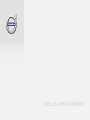 1
1
-
 2
2
-
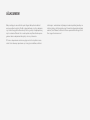 3
3
-
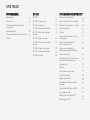 4
4
-
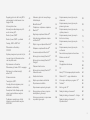 5
5
-
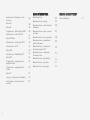 6
6
-
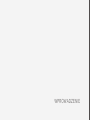 7
7
-
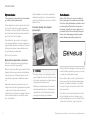 8
8
-
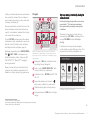 9
9
-
 10
10
-
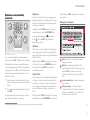 11
11
-
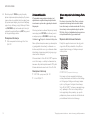 12
12
-
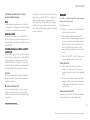 13
13
-
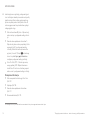 14
14
-
 15
15
-
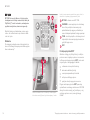 16
16
-
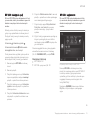 17
17
-
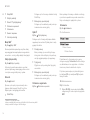 18
18
-
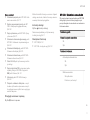 19
19
-
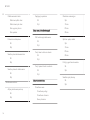 20
20
-
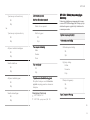 21
21
-
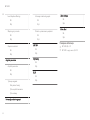 22
22
-
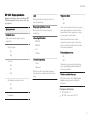 23
23
-
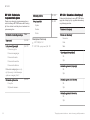 24
24
-
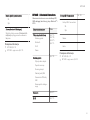 25
25
-
 26
26
-
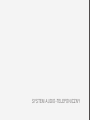 27
27
-
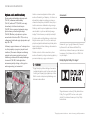 28
28
-
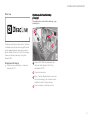 29
29
-
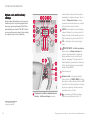 30
30
-
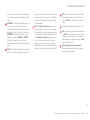 31
31
-
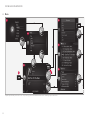 32
32
-
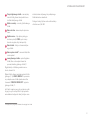 33
33
-
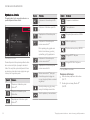 34
34
-
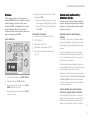 35
35
-
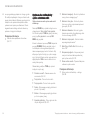 36
36
-
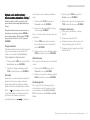 37
37
-
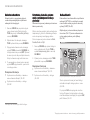 38
38
-
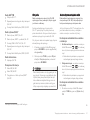 39
39
-
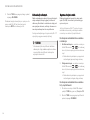 40
40
-
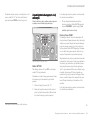 41
41
-
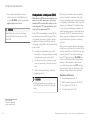 42
42
-
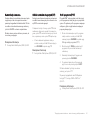 43
43
-
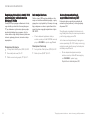 44
44
-
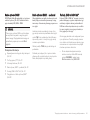 45
45
-
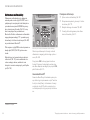 46
46
-
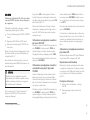 47
47
-
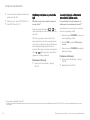 48
48
-
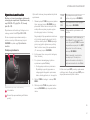 49
49
-
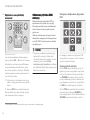 50
50
-
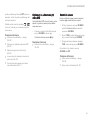 51
51
-
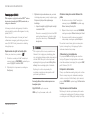 52
52
-
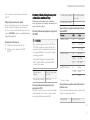 53
53
-
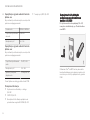 54
54
-
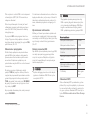 55
55
-
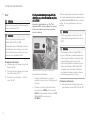 56
56
-
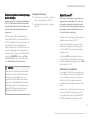 57
57
-
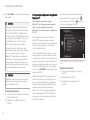 58
58
-
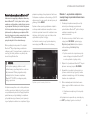 59
59
-
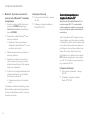 60
60
-
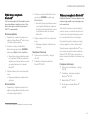 61
61
-
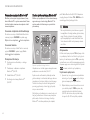 62
62
-
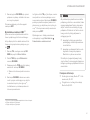 63
63
-
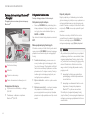 64
64
-
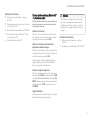 65
65
-
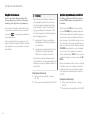 66
66
-
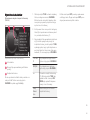 67
67
-
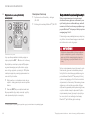 68
68
-
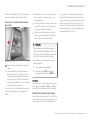 69
69
-
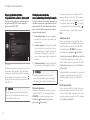 70
70
-
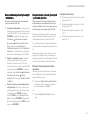 71
71
-
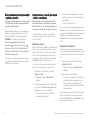 72
72
-
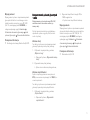 73
73
-
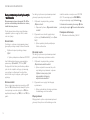 74
74
-
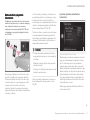 75
75
-
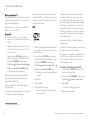 76
76
-
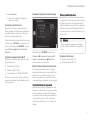 77
77
-
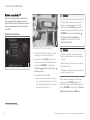 78
78
-
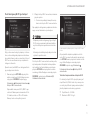 79
79
-
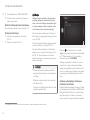 80
80
-
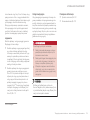 81
81
-
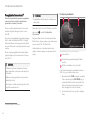 82
82
-
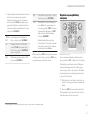 83
83
-
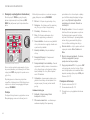 84
84
-
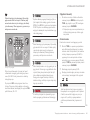 85
85
-
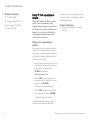 86
86
-
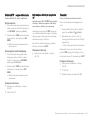 87
87
-
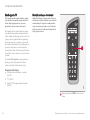 88
88
-
 89
89
-
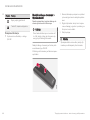 90
90
-
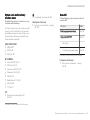 91
91
-
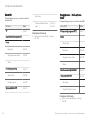 92
92
-
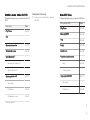 93
93
-
 94
94
-
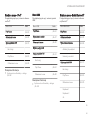 95
95
-
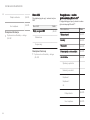 96
96
-
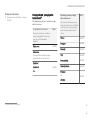 97
97
-
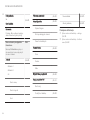 98
98
-
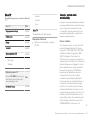 99
99
-
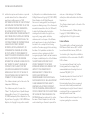 100
100
-
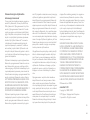 101
101
-
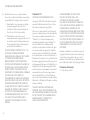 102
102
-
 103
103
-
 104
104
-
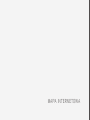 105
105
-
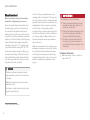 106
106
-
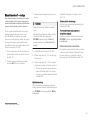 107
107
-
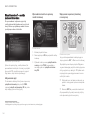 108
108
-
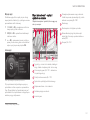 109
109
-
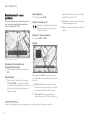 110
110
-
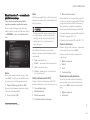 111
111
-
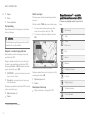 112
112
-
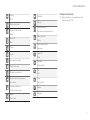 113
113
-
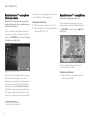 114
114
-
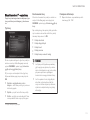 115
115
-
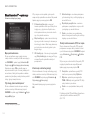 116
116
-
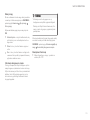 117
117
-
 118
118
-
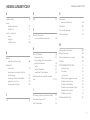 119
119
-
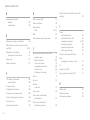 120
120
-
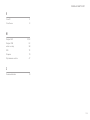 121
121
-
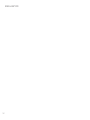 122
122
-
 123
123
-
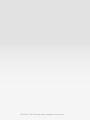 124
124
Volvo 2017 Late Informacje o produkcie
- Typ
- Informacje o produkcie
Powiązane dokumenty
-
Volvo undefined Informacje o produkcie
-
Volvo undefined Informacje o produkcie
-
Volvo 2017 Informacje o produkcie
-
Volvo undefined Informacje o produkcie
-
Volvo undefined Informacje o produkcie
-
Volvo 2017 Informacje o produkcie
-
Volvo 2015 Early Informacje o produkcie
-
Volvo 2017 Instrukcja obsługi
-
Volvo 2016 Informacje o produkcie
-
Volvo 2015 Early Informacje o produkcie